PDF は用途の広いファイル形式ですが、それを編集するのが困難です。PDF データを変更および計算する場合は、PDF を Excel に変換するのがよっぽど理想的です。この記事では、Spire.PDF for .NET を使用して C# および VB.NET で PDF を Excel に変換する方法を紹介します。
Spire.PDF for .NET をインストールします
まず、Spire.PDF for .NET パッケージに含まれている DLL ファイルを .NET プロジェクトの参照として追加する必要があります。DLL ファイルは、このリンクからダウンロードするか、NuGet を介してインストールできます。
PM> Install-Package Spire.PDFPDF を Excel に変換する
PDF ドキュメントを Excel に変換する手順は次のとおりです。
- PdfDocument クラスのインスタンスを初期化します。
- PdfDocument.LoadFromFile(filePath) メソッドを使用して PDF ドキュメントをロードします。
- PdfDocument.SaveToFile(filePath、FileFormat.XLSX) メソッドを使用してドキュメントを Excel に保存します。
- C#
- VB.NET
using Spire.Pdf;
using Spire.Pdf.Conversion;
namespace ConvertPdfToExcel
{
class Program
{
static void Main(string[] args)
{
//PdfDocumentクラスのインスタンスを初期化する
PdfDocument pdf = new PdfDocument();
//PDFドキュメントをロードする
pdf.LoadFromFile("C:\\Users\\Administrator\\Desktop\\Sample.pdf");
//PDFドキュメントをXLSXに保存する
pdf.SaveToFile("PdfToExcel.xlsx", FileFormat.XLSX);
}
}
}Imports Spire.Pdf
Imports Spire.Pdf.Conversion
Namespace ConvertPdfToExcel
Class Program
Shared Sub Main(ByVal args() As String)
'PdfDocumentクラスのインスタンスを初期化する
Dim pdf As PdfDocument = New PdfDocument()
'PDFドキュメントをロードする
pdf.LoadFromFile("C:\\Users\\Administrator\\Desktop\\Sample.pdf")
'PDFドキュメントをXLSXに保存する
pdf.SaveToFile("PdfToExcel.xlsx", FileFormat.XLSX)
End Sub
End Class
End Namespace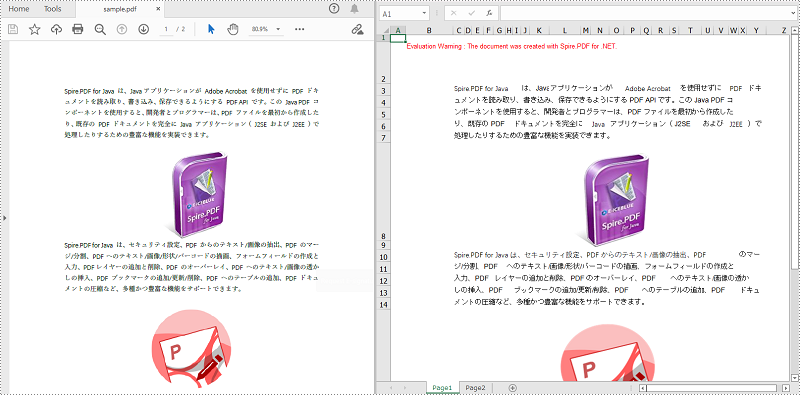
複数ページの PDF を1つの Excel ワークシートに変換する
複数ページの PDF を1つの Excel ワークシートに変換する手順は次のとおりです。
- PdfDocument クラスのインスタンスを初期化します。
- PdfDocument.LoadFromFile(filePath) メソッドを使用して PDF ドキュメントをロードします。
- クラスコンストラクターで XlsxLineLayoutOptions クラスのインスタンスを初期化し、最初のパラメーターである convertToMultipleSheet を false に設定します。
- PdfDocument.ConvertOptions.SetPdfToXlsxOptions(XlsxLineLayoutOptions) メソッドを使用して PDF を XLSX 変換オプションに設定します。
- PdfDocument.SaveToFile(filePath、FileFormat.XLSX) メソッドを使用してドキュメントを Excel に保存します。
- C#
- VB.NET
using Spire.Pdf;
using Spire.Pdf.Conversion;
namespace ConvertPdfToExcel
{
class Program
{
static void Main(string[] args)
{
//PdfDocumentクラスのインスタンスを初期化する
PdfDocument pdf = new PdfDocument();
//PDFドキュメントをロードする
pdf.LoadFromFile("C:\\Users\\Administrator\\Desktop\\Sample.pdf");
//クラスコンストラクターでXlsxLineLayoutOptionsクラスのインスタンスを初期化し、最初のパラメーターであるconvertToMultipleSheetをfalseに設定する
//4つのパラメーターは、convertToMultipleSheet、showRotatedText、splitCell、wrapTextを表す
XlsxLineLayoutOptions options = new XlsxLineLayoutOptions(false, true, true, true);
//PDFをXLSX変換オプションに設定する
pdf.ConvertOptions.SetPdfToXlsxOptions(options);
//PDFドキュメントをXLSXに保存する
pdf.SaveToFile("PdfToOneExcelSheet.xlsx", FileFormat.XLSX);
}
}
}Imports Spire.Pdf
Imports Spire.Pdf.Conversion
Namespace ConvertPdfToExcel
Class Program
Shared Sub Main(ByVal args() As String)
'PdfDocumentクラスのインスタンスを初期化する
Dim pdf As PdfDocument = New PdfDocument()
'PDFドキュメントをロードする
pdf.LoadFromFile("C:\\Users\\Administrator\\Desktop\\Sample.pdf")
'クラスコンストラクターでXlsxLineLayoutOptionsクラスのインスタンスを初期化し、最初のパラメーターであるconvertToMultipleSheetをfalseに設定する
'4つのパラメーターは、convertToMultipleSheet、showRotatedText、splitCell、wrapTextを表す
Dim options As XlsxLineLayoutOptions = New XlsxLineLayoutOptions(False,True,True,True)
'PDFをXLSX変換オプションに設定する
pdf.ConvertOptions.SetPdfToXlsxOptions(options)
'PDFドキュメントをXLSXに保存する
pdf.SaveToFile("PdfToOneExcelSheet.xlsx", FileFormat.XLSX)
End Sub
End Class
End Namespace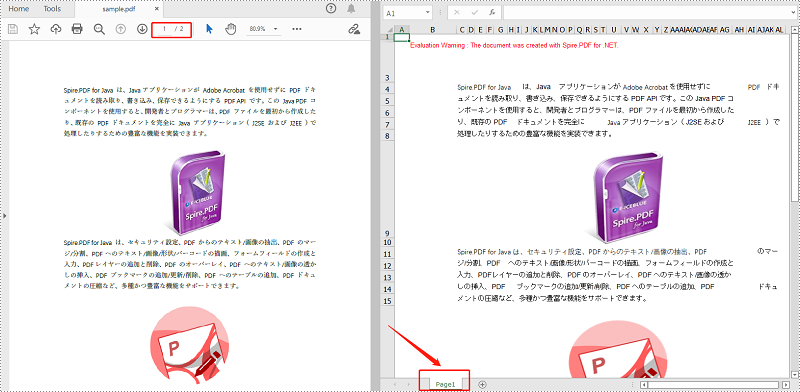
一時ライセンスを申請する
結果ドキュメントから評価メッセージを削除したい場合、または機能制限を取り除く場合は、についてこのメールアドレスはスパムボットから保護されています。閲覧するにはJavaScriptを有効にする必要があります。 にお問い合わせ、30 日間有効な一時ライセンスを取得してください。







